- 首页
-
PDF加密
-
PDF扫描打印
- PDF知识库
 PDF软件工具集
PDF软件工具集
 2020-12-09
2020-12-09
 18419
18419
 福昕编辑器个人版
福昕编辑器个人版
如何将PDF文档中的图片尺寸调整到宽度一致?今天有粉丝跟我们提问,说PDF文档里的图片大小不一,看起来不够美观,想问问怎么才能把图片大小调整一致。大家平常阅读PDF文档比较多,关于PDF编辑可能不够熟悉。其实PDF文档中图片大小不一致是因为原图片的尺寸就不一样,想要把图片修改尺寸形成一致也很容易,今天小编就来告诉大家操作的方法。
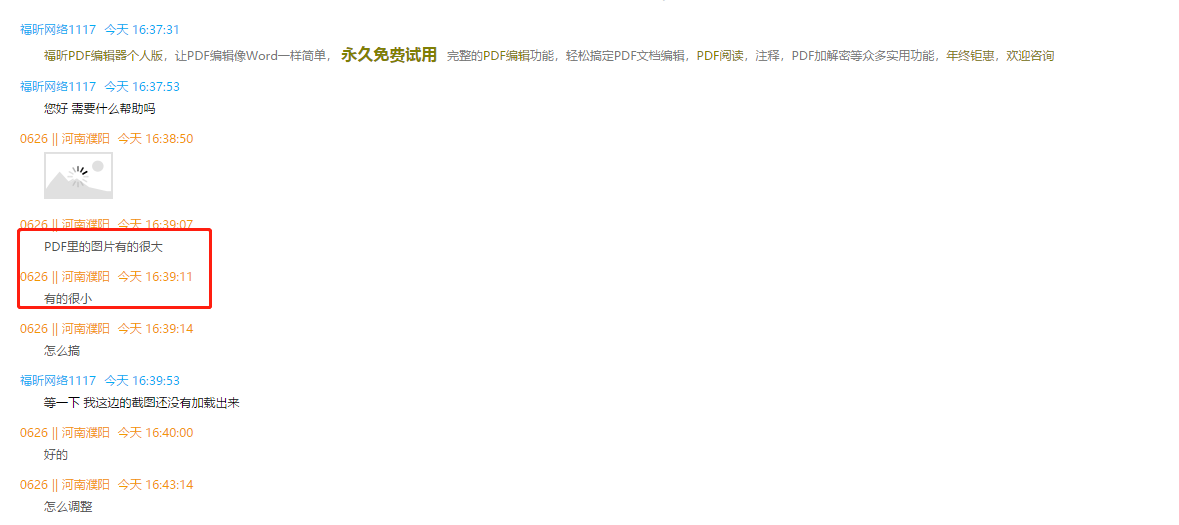
1、首先我们要修改PDF中的图片需要借助PDF编辑器,大家可以直接在本站下载【福昕PDF编辑器个人版】,下载完成后进行安装,然后打开软件,在页面上点击【快速打开】将PDF文档进行导入。
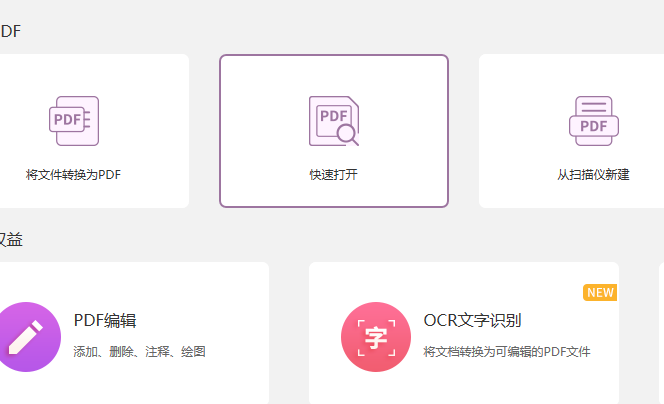
2、文档导入成功后,点击页面顶部导航栏,将功能区切换到【编辑】,然后点击【编辑对象】,在展开栏点击【图像】。
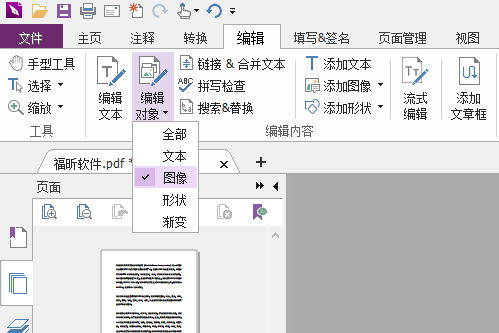
3、回到图片所在页面,图片尺寸批量修改则需要先按住Shift键,然后用鼠标一次点击图片进行多选,然后单击右键后选择【属性】,打开弹窗后即可进行图片尺寸的修改,纵向对齐则只设置X坐标,横向对齐则只设置Y坐标。完成设置后按下回车键,然后关闭弹窗,将文档保存即可。
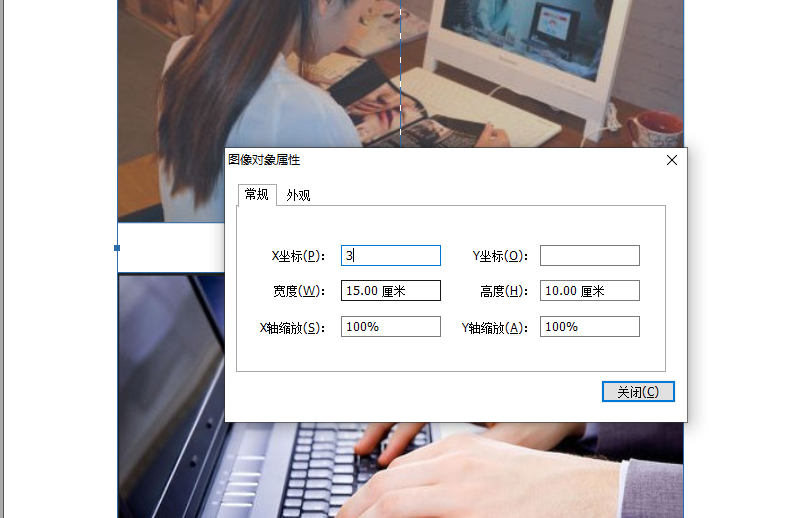
如何将PDF文档中的图片尺寸调整到宽度一致?以上就是批量修改PDF文档中图片尺寸的方法教程啦,更多PDF处理的使用功能,欢迎下载福昕PDF编辑器个人版试用。

